Comment mettre à niveau Ubuntu 16.04 vers Ubuntu 18.04 LTS . Ubuntu 18.04 est une version LTS qui sera prise en charge jusqu'en 2023. Ubuntu propose deux types de versions Version standard et assistance à long terme (LTS) Libération. Ubuntu fournit un support pour les versions standard pendant environ 1 an, tandis que le support à long terme est utile pendant environ 5 ans.
Une nouvelle version d'Ubuntu 18.04 LTS est disponible pour la mise à niveau. Les utilisateurs de bureau Ubuntu peuvent effectuer une mise à niveau vers la dernière version. Mais si vous utilisez Ubuntu Server et en particulier le serveur de production, nous vous recommandons d'attendre quelques mois avant la mise à niveau vers Ubuntu 18.04 LTS.
Étape 1 - Sauvegardez vos données
Nous vous recommandons fortement de sauvegarder toutes vos données importantes de votre serveur ou de votre bureau vers un emplacement distant. Prenez également un instantané complet du système (si possible).
Étape 2 - Mettre à niveau Ubuntu 16.04 vers 18.04 LTS
Après avoir effectué la sauvegarde complète du système. Passons au processus de mise à niveau. Exécutez les commandes pour mettre à niveau les packages système actuels.
sudo apt-get update sudo apt-get upgrade
Installez maintenant le update-manager-core package sur votre système.
sudo apt-get install update-manager-core
Après cela, modifiez /etc/update-manager/release-upgrades fichier et assurez-vous que Invite la valeur est définie sur lts comme ci-dessous. Cela indique au programme de mise à niveau de rechercher uniquement la mise à niveau LTS disponible. Pour toute version non LTS, cela ne s'affichera pas.
Prompt=lts
Enfin, votre système est prêt à être mis à niveau. Exécutez simplement une commande pour mettre à niveau votre système Ubuntu 16.04 vers Ubuntu 18.04 LTS.
sudo do-release-upgrade -d
Suivez les instructions à l'écran et votre mise à niveau sera terminée. Ce processus peut prendre un certain temps en fonction de la vitesse de votre réseau et des performances du système.
3. Vérifier les détails de distribution d'Ubuntu
Après avoir terminé le processus de mise à niveau, redémarrez votre système. Vérifiez ensuite la version du système mis à niveau. Pour vérifier les détails de la distribution Ubuntu pour les serveurs à l'aide de la ligne de commande.
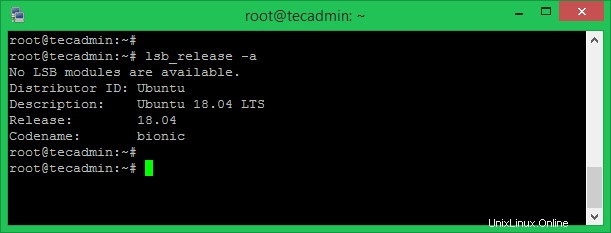
Pour les éditions de bureau, ouvrez Paramètres>> À propos section pour afficher les détails de la distribution.
Le meilleur système d'exploitation au monde a été installé sur votre système. Profitons-en.